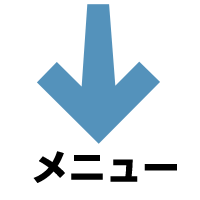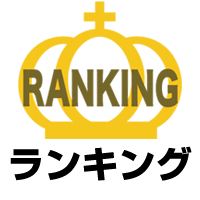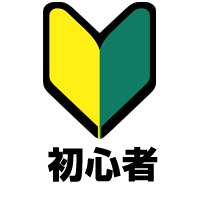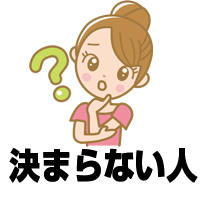録音機能付きのUDA式発音PRO

発音矯正ではネイティブスピークと並んで2トップの教材UDA式30音トレーニングのソフト版がUDA式発音PROです。
DVD版は30音、ソフト版は39音の発音矯正ができるのですが、今どきはPC用を持っている方が多いと言うことと、DVD版よりもソフト版のほうは録音をして発音をチェックできる機能がついているので、どちらがおすすめというよりはPCをお持ちの方はソフト版を選ぶのが当然の選択だと思います。
価格はDVD版が8424円(税込み)にたいしてソフト版が10,079円(税込み)ですので価格もたいして変わりません。
音のレッスンは全部で39音なのでよりも9音増えていますね。

内訳は、母音13音、子音24音、r2なので音39音です。
1655円多く払うだけで、音声チェック機能がついて、さらにレッスン出来る発音が9音増えると言う感じの違いです。
行うレッスンは非常にシンプルで、画面を見ながら発音を映像をみて口の動きをみながら何度も聞き覚えたら、自分の発音を録音してチェックするイメージです。
この教材をザックリいうと
- 音声チェック機能が付いている(精度は低め)
- 音声を録音できネイティブの発音と波形で比較できる
- 男性と女性の発音を確認できる
- 覚えた音が聞き分けられるかをテストできるリスニングレッスンが付いている

実際にレッスンを見てみましょう

例えば母音のレッスンの場合下の画像のように並んでいて、1レッスン20分です。

この中から順番に発音矯正を行いたい音を選んで実際にレッスンに入っていきます。
流れとしては、見る ⇒ 覚える ⇒ 発音する の順番に進めていき、実際に自分の口で発音をしながら発音矯正を行なっていきます。

ここはソフトもPC用の画面を見ながら進むボタンをクリックして進めて行くだけなので、DVDとやることは同じです。
発音矯正は目の前に英語ネイティブがいて実際に発音を直してくれない限りこの感じのレッスンが限界なんですよね。

上の画面は と
と を覚えます。
を覚えます。
音を覚えたらUDA式発音PROの目玉である、発音チェック機能を利用して発音矯正を行います。
このように自分の発音をマイクで録音して発音チェックを行える機能はロゼッタストーンにもついているのですが、正直言って精度が悪すぎて使えませんでしたので、ちょっと意地悪をして、発音チェック機能を試してみました。
音声チェック機能の精度について
一番簡単そうなappleで試してみました。

なんとなく画面の説明をしておくと、発音を矯正したい単語をクリックで選択後、お手本の音声を聞いて確認し、録音開始ボタンをクリックした後マイクに向かって自分の音声を録音します。
みて分かるように波形で比較することができ、総合評価の欄に星印とコメントが付きます。
上の画像は「アップル」と完全にカタカナで発音してみたところ、日本語で発音しているようです。基礎からトレーニングしよう!と出ました。
おー!!一発目は正解ですね。
次に何パターンか違う発音でネイティブっぽく発音してみます。
エポー、エアポー、アポーなど。
で、最初に気になったのが「英語として認識できませんでした。マイクと音声の設定をチェックしてもう一度チャレンジ」と言う表示。
これは設定のところでマイクの調整をすればそれなりになるのですが、しっかり設定したつもりでも何回かに1回はこの表示が出てしまうので非常にストレスでした。

ではどんどん行きましょう!!
まずはエポー

さすがに騙せませんでしたね・・・・
これも正解!!日本語英語と言うか、エポーですんで全然違う発音です。
次に
エアポー

うーん、2回めで騙せちゃいましたね。
明らかに違う発音なんですが、発音の達人になりました。
これこのあといくつか試したんですが、それっぽく発音するとかなりの確率で発音の達人になってしまいます。


ちょっと意地悪でしたが、ここがソフトの限界か・・・
ロゼッタストーンも同じような感じでした。
この教材は結構好きなので、UDA式発音PROのほうが全然良いですよ~とか書いてあげたいのところなのですが、正直な感想としては、まあ似たような感じでした。
ちなみに3歳の娘にやらせてみたところ1度もクリアできませんでした!!

あと、ちょっと気になったのですが、お手本の波形と私の発音の波形全然違うのに発音の達人になってますね。

これ音の専門家じゃないので分かりませんが、これでいいのかな???
という疑問は持ちました。
発音矯正を下ターゲット音がリスニングできるか確認することができる
UDA式発音PROは発音矯正の教材ですが、リスニングのレッスンもついています。

似ている音の単語が2つ並ぶので、流れてきた音がどちらの発音か制限時間内に答えるレッスンと、4段階のスピードで英文を聞きとるレッスンです。

どちらも直した発音と同じ音が入ったリスニングレッスンになっているので、しっかりとそのターゲット音と覚えたか確認するつもりで利用するといいと思います。
なぜなら、発音できない音は聞き取れないと言われているから。
これは言い方を返れば、発音できる音は聞き取れると言うことです。
ただしどちらも、十分なレッスン量がある訳ではないのでリスニングレッスン用とまでは行きません。
【注意点】OSが変わるとお金がかかる
実は私のUDA式発音PROはWindowsXP, Vista版です。
※【確認方法】Windows7対応版のラベルが貼付されてないものはXP, Vista版です。
Windows7になった時点でまともに動かなくなりました。
サポートにメールで確認してみたところ、1980円でWindows7版バージョンにバージョンアップすることができるのでバージョンアップをして欲しいとのことでしたが、安いとはいえOSが変わるたびにバージョンアップをしなければならないのが納得できずバージョンアップはしませんでした。
これがソフト(アプリ)の怖いところですね。
管理人のまとめ

結構好きなんだけど・・・
PC上の画面でポンポン進めてイケるので私は結構好きな部類の教材にはいります。
ネイティブスピークと比べると覚える音の数は1つ少ないですが、そこは問題にはならないかなあと思います。
口の形が映像で分かるんですが、映像が小さめなのと正面からしか分からないのはちょっとマイナスポイントではありますが、価格を考えると購入して失敗だと感じることは無いと思います。
※個人的な感想です。
音声を録音できて判定してくれる分ネイティブスピークよりも機能的に勝っているかと思うのですが、その機能(音声確認機能)は正直おまけとお考えたほうが良さそう。
波形が分かっても発音矯正は難しいかなあというのが現実的なところかな。
それとこの先どうなるか分からないけど、PCにインストールするタイプなのでOSが変わる度にバージョンアップにお金がかかると言うのは私の中では無し。
安くていい教材なのに対応がもったいないよねー。せめてOS3つ分で1回の課金とかにするかもう少し安くして欲しいところ。
記憶などのスキルと違って発音は覚えたら終わりじゃない。何度も何年も使うものなのでそのへん分かって欲しいですね。
※【現状】・・WindowsXP, Vista版からWindows 7 対応版へのバージョンアップは1.980円

リスニング・・・4
スピーキング・・・0
会話力・・・0
発音矯正・・・4
語彙力・・・0